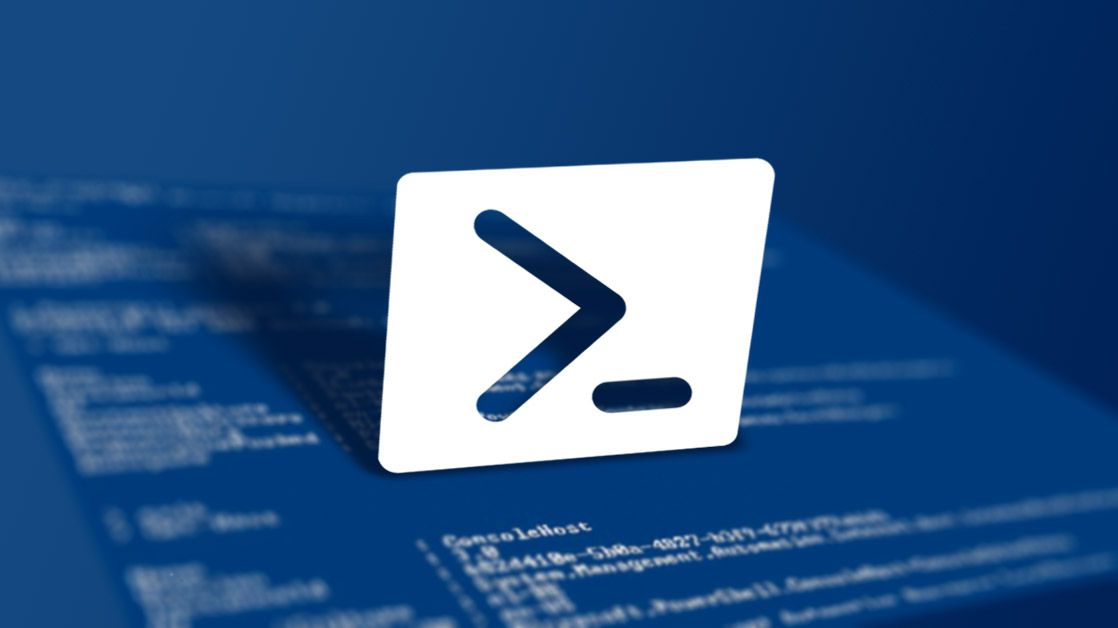Powershell导入本地模块和在线安装模块-08
在导入和使用 PowerShell 模块时,需要注意以下几点:
模块是否已安装:确保您要导入的模块已经正确地安装在计算机上。您可以使用
Get-Module -ListAvailable命令来查看可用的模块列表。模块路径:PowerShell 会在特定的模块路径中搜索模块。默认情况下,这些路径 $env:PSModulePath 命令下 (系统模块路径)和(用户模块路径)。如果您的模块不在默认路径中,您需要指定完整的模块路径。
模块依赖项:某些模块可能有依赖于其他模块或软件框架的要求。在导入模块之前,请确保满足了所有的依赖项。否则,模块可能无法正常加载或工作。
模块版本:如果您安装了多个版本的同一模块,可以使用
-RequiredVersion参数来指定特定的模块版本进行导入。例如此命令指定 Import-Module MyModule -RequiredVersion 1.0
模块冲突:当存在名称相同但版本不同的模块时,PowerShell 只能加载其中一个版本。为了避免模块冲突,可以通过删除或重命名冲突的模块,或者使用
Import-Module -Force命令强制加载特定版本的模块。模块别名冲突:某些模块可能会定义自己的别名。如果导入的模块中有与其他模块或命令相同的别名冲突,可能会导致意外的行为。在导入模块后,可以使用
Get-Alias命令来查看别名。导入模块的扩展性:导入模块时,将在 PowerShell 会话中启用模块中定义的函数、变量和别名。这些扩展只对当前会话有效,如果打开新的会话,则需要重新导入模块。
导入模块方法
#如下路径为Windows系统会默认去读取和加载powersehll模块位置,可以把下载的powersehll模块放入如下其中的一个路径,建议放到当前用户目录下。
PS C:\Users\dengpeng\Desktop> $env:PSModulePath -split ";" | foreach {$_}
C:\Users\dengpeng\Documents\WindowsPowerShell\Modules
C:\Program Files\WindowsPowerShell\Modules
C:\Windows\system32\WindowsPowerShell\v1.0\Modules
#显示系统所有已加载的powersehll模块
Get-Module -ListAvailable
#导入模块,如果模块已经移动到系统默认路径,无需指定路径就能加载,如果不在默认路径,需要指定绝对路径,每次使用前都需要从绝对路径加载使用。
Import-Module MyModule
#在线导入模块:在 PowerShell 6 及更高版本中,您可以使用 Install-Module 命令来在线安装和导入模块。例如:
Find-Module -Name Emailimo #需要电脑能联网,在线搜索powersehll模块,可以使用通配符搜索
Find-Module -Name E* #搜索结果示例
Version Name Repository Description
------- ---- ---------- -----------
3.3.0 Exchange= PSGallery This is a General Availability (GA) rele
2309.840 Evergreen PSGallery Create evergreen Windows image builds wit
0.0.12 Emailimo PSGallery Easy way to send emails in PowerShell
1.0.0 EPS PSGallery
#选择需要的下载的模块并使用导入命令导入
Install-Module -Name Emailimo
Import-Module -Name Emailimo
#因为微软官方源下载速度比较慢,建议使用加速器访问,开启全局网络,主要有如下命令
#使用以下命令查看当前的 PowerShell 源列表:
Get-PSRepository
#使用以下命令添加一个国内源。这里以清华大学的镜像源为例,目前这个国内源无法访问 请寻找可以正常访问的国内源,基本都不可用了。
Register-PSRepository -Name "Thau" -SourceLocation "https://mirror.tuna.tsinghua.edu.cn/powershellgallery/" -InstallationPolicy Trusted
#使用以下命令更新源列表以使更改生效:
Set-PSRepository -Name "Thau" -InstallationPolicy Trusted
现在,您可以使用以下命令来从指定的国内源安装模块。请将命令中的 "ExampleModule" 替换为您想要安装的模块名称:
Install-Module -Name ExampleModule -Repository "Thau" #Thau为源名称,前面定义过了
#如果您要使用的是 PowerShell 7 或更高版本,则可以直接通过以下方式下载模块:
Install-Module -Name <ModuleName> -Repository "https://mirrors.ustc.edu.cn/powershellgallery/"
#在线安装的源,保存的位置如下,所以下载完成后可以直接使用Import-Module -Name <Name>导入
当前用户:C:\Users\<Username>\Documents\PowerShell\Modules
所有用户:C:\Program Files\PowerShell\Modules手动从Powersehll官网下载模块动下载 psm1 文件,建议使用加速站访问,可以按照以下步骤进行:
打开 PowerShell Gallery 官方网站:https://www.powershellgallery.com
在网站的搜索框中输入您要查找的模块名称。例如,输入 "ExampleModule"。
单击搜索按钮或按 Enter 键进行搜索。
在搜索结果中找到您需要的模块,并单击进入该模块的详细页面。
在模块的详细页面中,您可以找到模块的版本、作者、描述等信息。如果模块包含 psm1 文件,通常会在页面中提供下载链接。
单击下载链接或相应按钮以手动下载 psm1 文件。
请注意,手动下载的 psm1 文件可能只是模块的一部分,并且可能还需要其他依赖项才能正常工作。因此,建议优先使用 PowerShell 命令从 PowerShell Gallery 安装模块,以确保获得完整的和可靠的模块文件。
在使用 PowerShell 模块时,还有一些额外的注意事项:
模块文档:了解模块的功能、命令和用法非常重要。通常,模块会提供文档或帮助文件,您可以使用
Get-Help命令来获取关于模块和其中命令的详细信息。模块命令:导入模块后,您可以使用
Get-Command -Module MyModule命令来列出该模块中可用的命令。这将显示模块中所有已定义的函数和脚本块。命令别名:模块可能会为特定的命令定义别名。在使用命令时,请注意别名不同的命令可能具有相同的缩写形式,因此需要小心以避免混淆和意外的结果。您可以使用
Get-Alias命令来查看模块定义的别名。命令参数:熟悉模块中每个命令的参数和选项也很重要。您可以使用
Get-Help命令来获取命令的详细帮助信息,包括参数说明和示例用法。更新和升级:如果您的模块有新版本发布,建议及时更新到最新版本,以获取修复的 bug、新功能和性能改进。您可以通过模块提供者的文档或官方网站了解有关更新和升级的信息。
模块安全性:只导入信任来源的模块,并确保模块不包含有害的代码。避免从未知或不可信的来源导入模块,因为这可能会对系统安全性产生风险。
错误处理:当使用模块时,应该注意处理错误和异常情况。了解模块的错误处理机制,并适时地捕获和处理潜在的错误,以确保脚本的健壮性和可靠性。